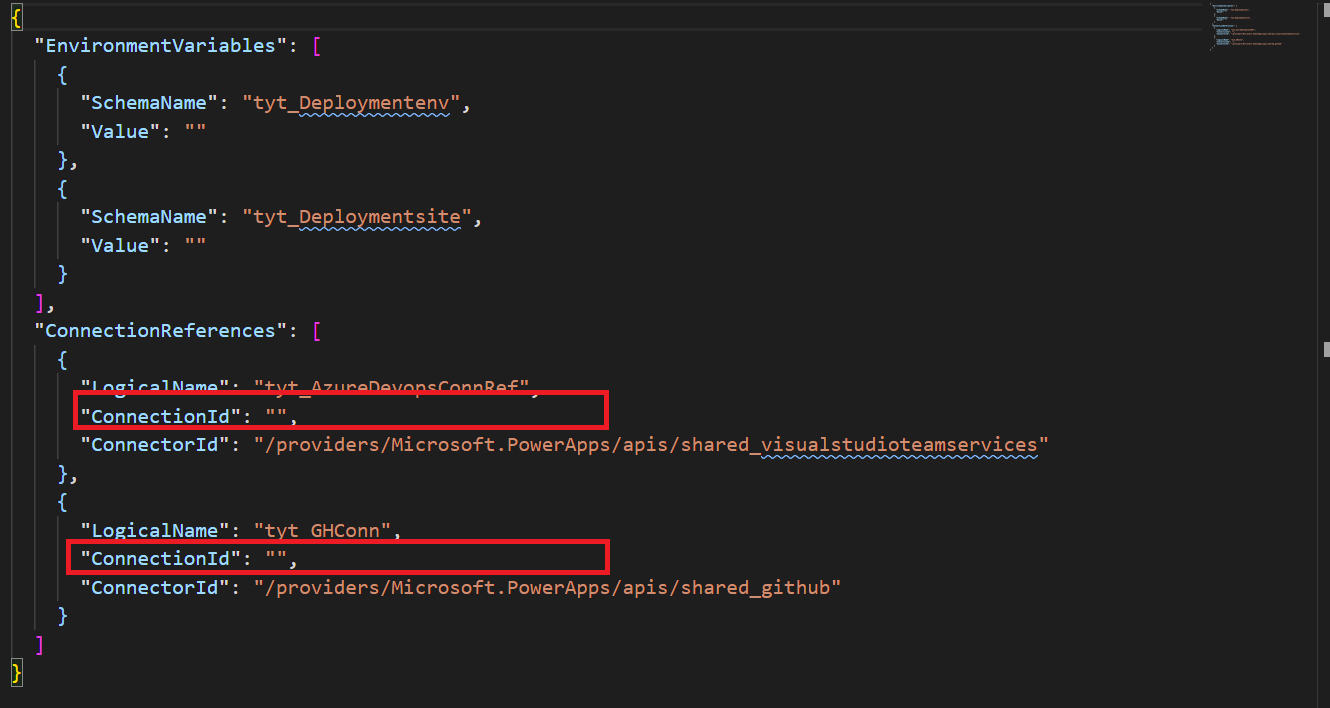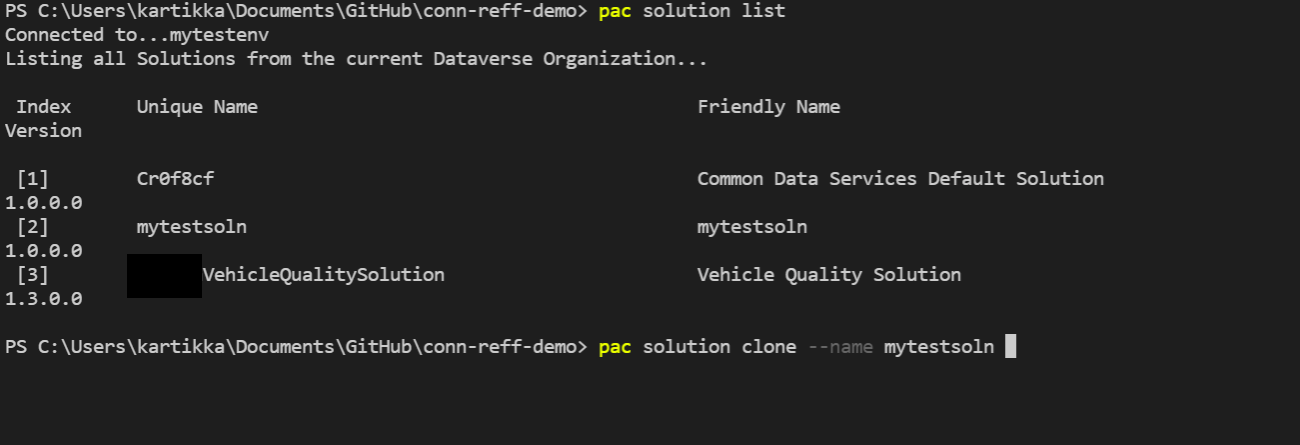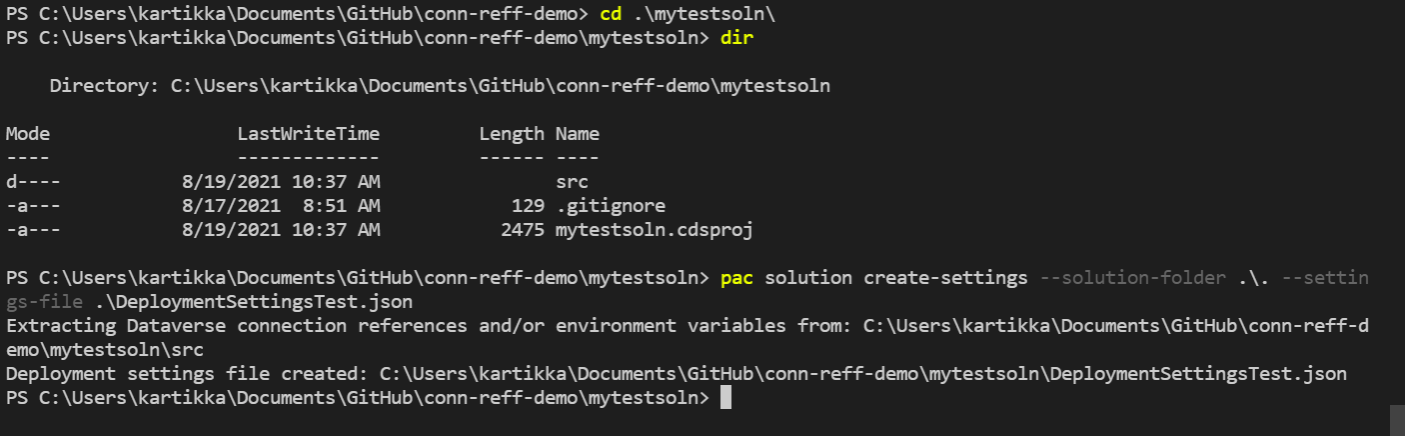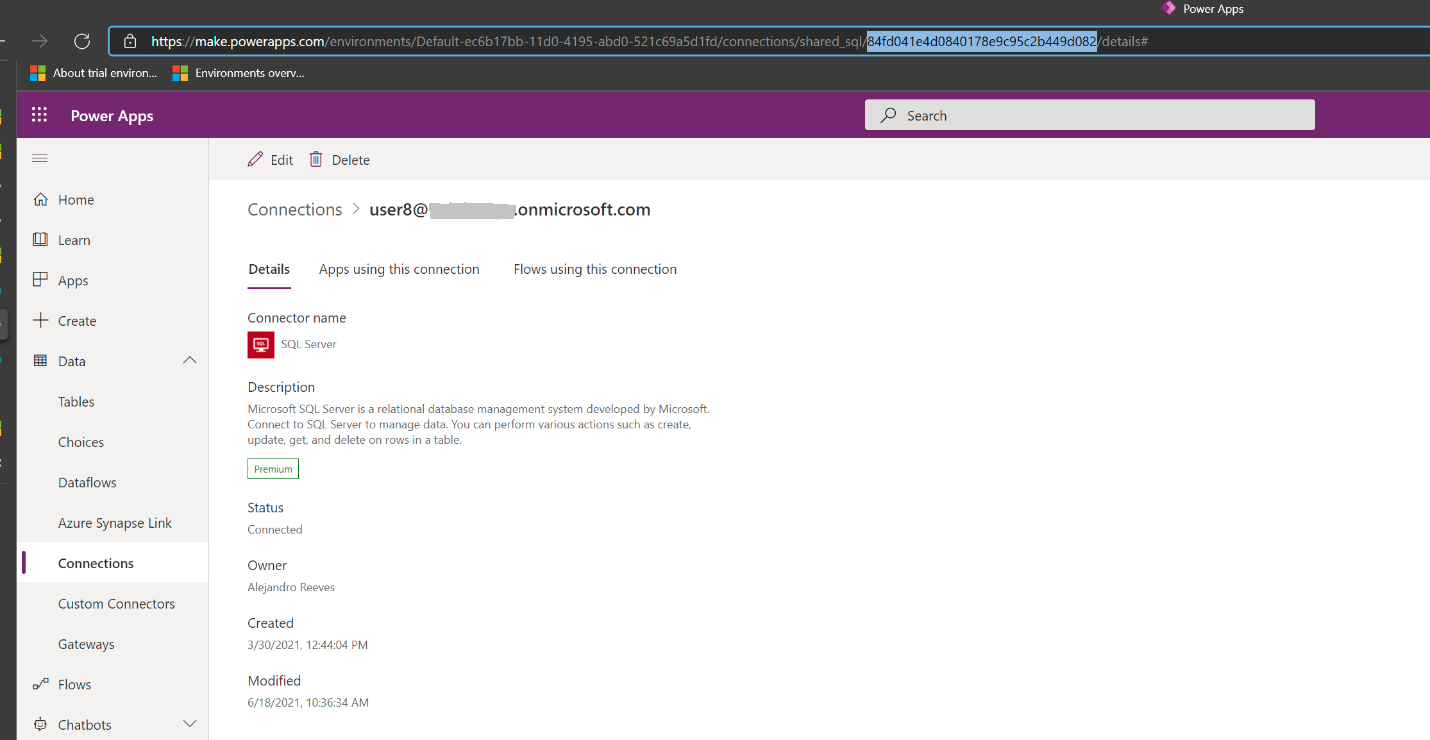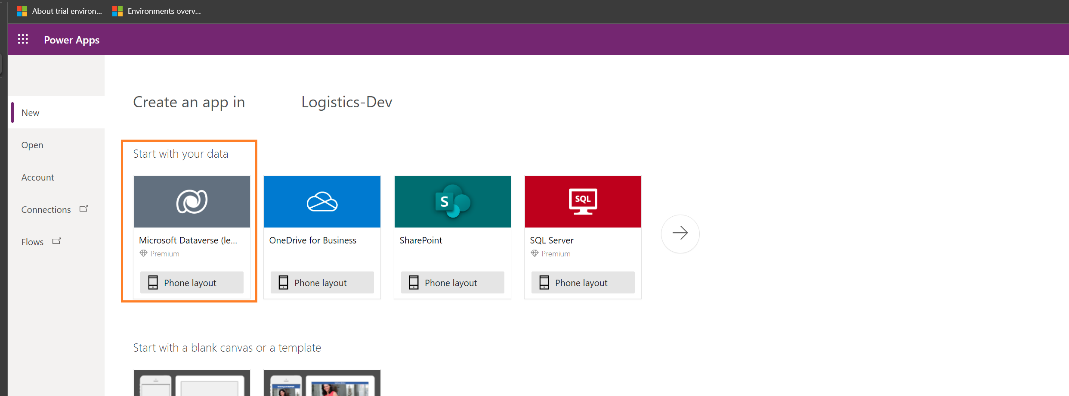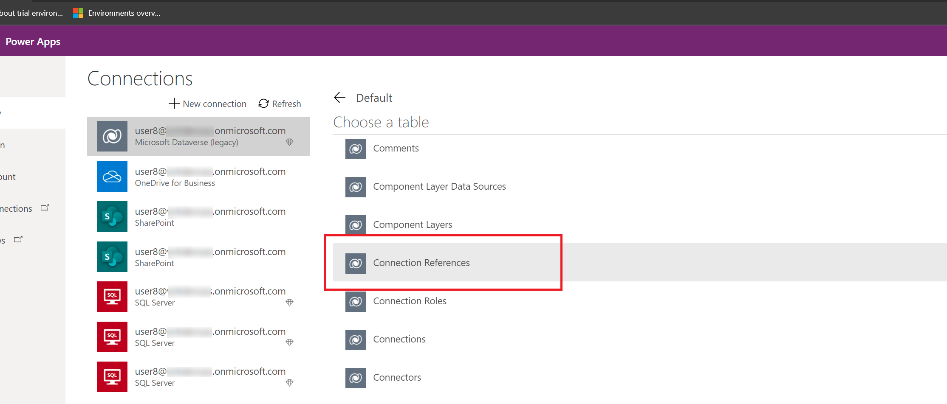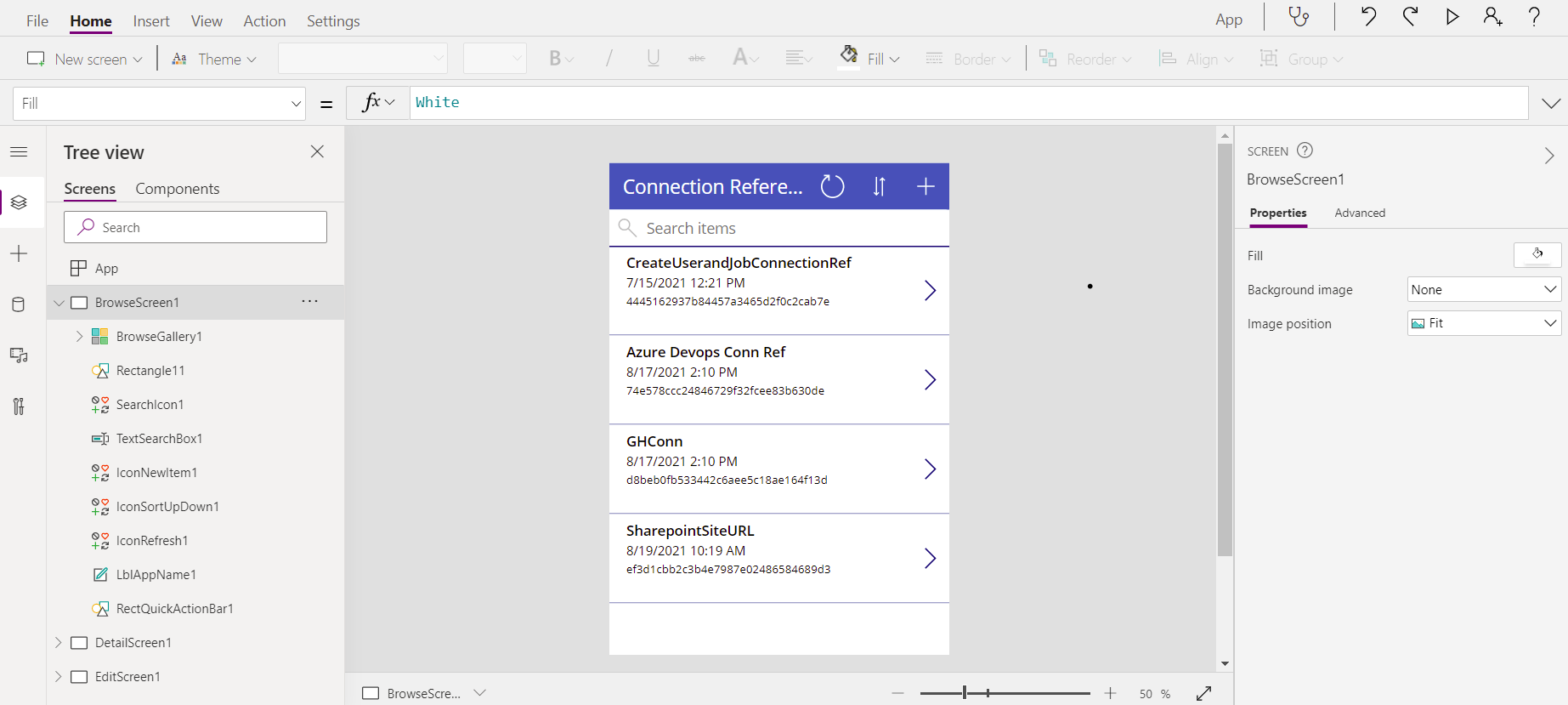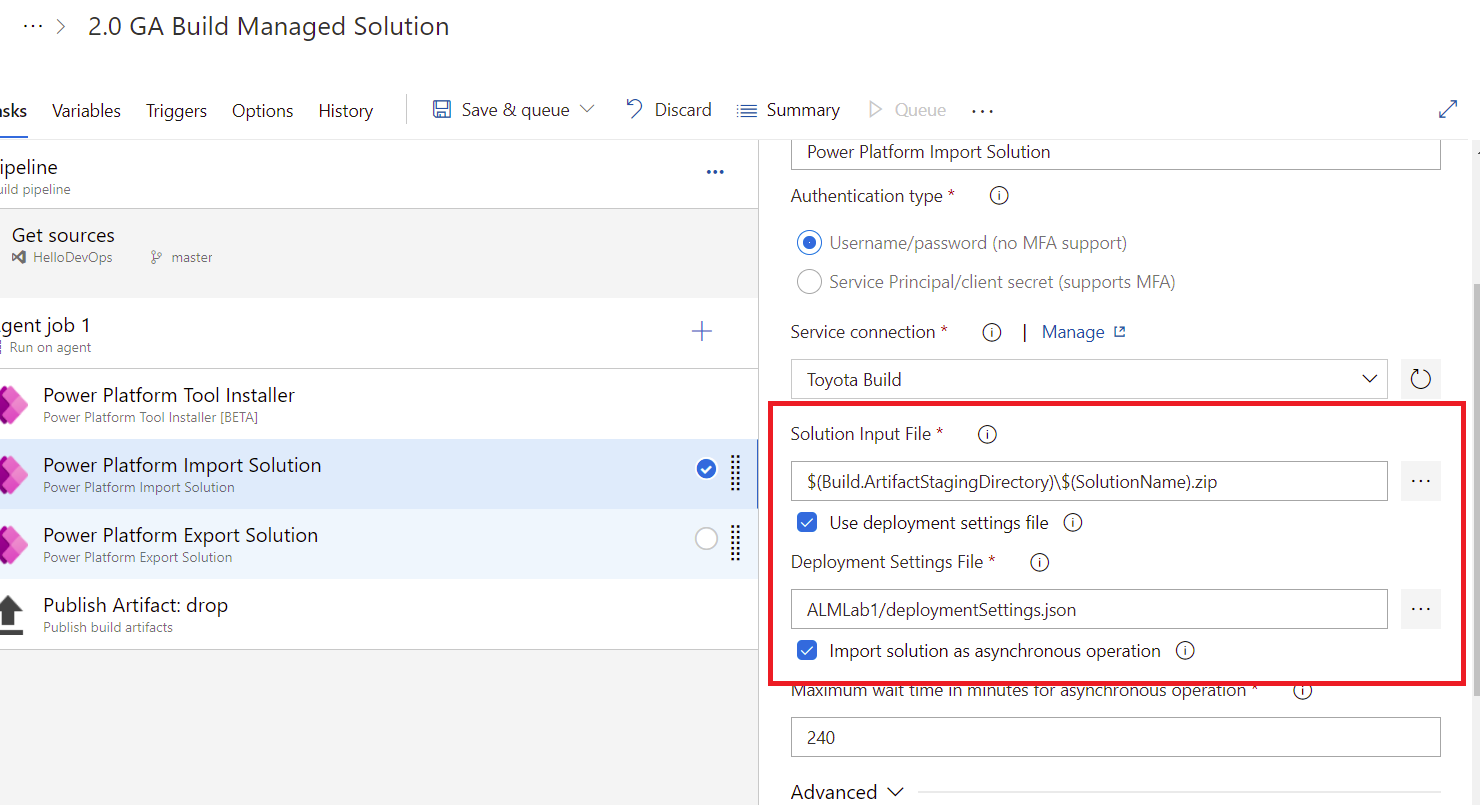Automaatsete juurutuste ühenduse viidete ja keskkonna muutujate eeltäitmine
Ühenduse viited ja keskkonna muutujad võimaldavad teil interaktiivselt määrata ühenduse üksikasjad ja konfiguratsioonisätted, mis on seotud sihtkeskkonnaga, kus teie rakendus või lahendus on juurutatud.
Lisateave:
Pärast ühendusviidet ja keskkonna muutuvteavet sisaldava lahenduse importimist peate andma teavet, mis on spetsiifiline teie keskkonnale UI -s. Kuid selle teabe sisestamine ei tööta hästi täielikult automatiseeritud jätkuva integreerimise / jätkuva kohaletoimetamise (CI/CD) stsenaariumide puhul.
Täielikult automatiseeritud juurutuse lubamiseks saate nüüd sisestada sihtkeskkonnale omase ühenduse viite- ja keskkonna muutuja teabe, et poleks vaja seda pärast lahenduse importimist interaktiivselt pakkuda.
Juurutussätete fail
Selleks, et eel-populeerida ühenduse viidet ja keskkonna muutujateavet oma juurutuse jaoks, kasutage juurutussätete faili (JSON) teabe salvestamiseks ja selle parameetrina läbilaskmiseks kui impordite lahendust kasutades Power Platform ehitustööriistu. JSON-faili saate talletada oma lähtejuhtimissüsteemis, et neid värskendada ja hallata vastavalt oma organisatsiooni vajadusele.
Allpool on toodud juurutamissätete faili näide:
{
"EnvironmentVariables": [
{
"SchemaName": "tst_Deployment_env",
"Value": ""
},
{
"SchemaName": "tst_EnvironmentType",
"Value": ""
}
],
"ConnectionReferences": [
{
"LogicalName": "tst_sharedtst5fcreateuserandjob5ffeb85c4c63870282_b4cc7",
"ConnectionId": "",
"ConnectorId": "/providers/Microsoft.PowerApps/apis/shared_tst-5fcreateuserandjob-5ff805fab2693f57dc"
},
{
"LogicalName": "tst_SharepointSiteURL",
"ConnectionId": "",
"ConnectorId": "/providers/Microsoft.PowerApps/apis/shared_sharepointonline"
},
{
"LogicalName": "tst_AzureDevopsConnRef",
"ConnectionId": "",
"ConnectorId": "/providers/Microsoft.PowerApps/apis/shared_visualstudioteamservices"
},
{
"LogicalName": "tst_GHConn",
"ConnectionId": "",
"ConnectorId": "/providers/Microsoft.PowerApps/apis/shared_github"
}
]
}
Ülaltoodud näite JSON-failis on puuduvad väärtused, mis kuvatakse "" ja need tuleb asustada. Selle probleemi lahendamiseks kasutame seda hiljem käesolevas artiklis.
1. etapp: Juurutussätete faili loomine
Juurutuse sättefaili saab luua Power Platform CLIabil. Saate faili lahenduse eksportimisel või eksportimisel genereerida.
1. suvand: Juurutussätete faili loomine atribuudi loo sätteid abil
Kasuta atribuuti create-settings koos Power Platform CLI -ga:
C:\> pac solution create-settings --solution-zip <solution_zip_file_path> --settings-file <settings_file_name>
See käsk loob JSON-faili, nagu on näidatud allpool.
JSON-failis on jaotises mõned väärtused ConnectionReferences tühjad. Need väärtused tuleb kokku võtta pärast nende loomist sihtkeskkonnas.
2. suvand: juurutussätete faili loomine lahenduse kloonimisel
Projektilahenduse kloon on selles etapis vajalik, sest see renderdab originaallahenduse koostatavasse vormingusse. Pärast lahenduse kopeerimist Power Platform CLI-ga saate oma arvutis luua järgmise kataloogistruktuuri:
Jätkake sätete faili loomisega praeguse kausta kontekstis ja asustage sätete faili väärtus, nagu on näidatud allpool.
2. etapp: Ühenduse viite- ja keskkonna muutujateabe saamine
Juurutussätete faili asustamiseks, peate hankima sihtlahenduse ühenduse viite- ja keskkonna muutujateabe.
Ühenduse saamine viiteteabega
Sihtkeskkonna ühenduse ID saamiseks kasutage üht järgmistest viisidest:
Registreerige Power Apps -sse ja valige oma sihtkeskkond. Valige vasakpoolsel navigeerimispaanil Andmed>Ühendused valige ühendus, mille jaoks soovite ühenduse ID-d saada ja vaadake siis URL-i, et hankida ühenduse ID -d.
Looge lõuendirakendus ühenduse viite olemile. Sammud on järgmised:
Registreerige Power Apps -sse ja valige oma sihtkeskkond.
Valige vasakpoolsel navigeerimispaanil Rakendused ja seejärel valige Uus rakendus>Lõuend.
Vali Dataverse oma andmeallikaks.
Valige tabel Ühenduse viited ja valige Ühenda.
See loob galeriirakenduse, mis loetleb kõik ühendused ja nende ühenduse ID-d keskkonnas.
Hankige keskkonna muutuv teave
Keskkonna muutuja väärtuste toomiseks sihtkeskkonnas logige sisse, valige sihtkeskkond ja paremklõpsake kolme punkti ning valige Power Apps redigeeritav. See annab vajalikku teavet juurutussätete faili asustamiseks (allakriipsutatud väärtused on faili jaoks vajalikud väärtused):
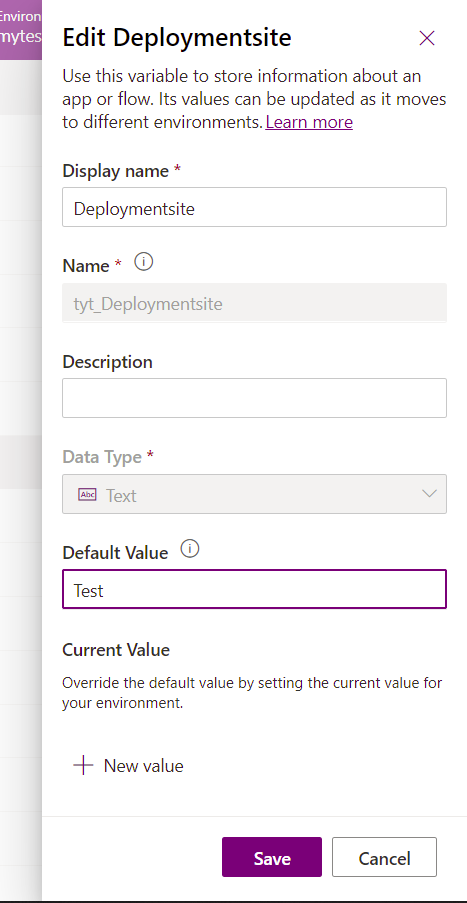
Vastasel juhul saate sihtkeskkonna jaoks pakkuda sobivat väärtust, võttes aluseks oma teadmised sihtkeskkonnast.
3. etapp: Juurutamissätete faili väärtuste värskendamine
Redigeerige juurutussätete faili (JSON) käsitsi, et lisada sobiv ühendus- ja keskkonna muutuv teave. Allpool on näidissätete fail, kus on lisatud (varem) puuduvad väärtused.
{
"EnvironmentVariables": [
{
"SchemaName": "tst_Deployment_env",
"Value": "Test"
},
{
"SchemaName": "tst_EnvironmentType",
"Value": "UAT"
}
],
"ConnectionReferences": [
{
"LogicalName": "tst_sharedtst5fcreateuserandjob5ffeb85c4c63870282_b4cc7",
"ConnectionId": "4445162937b84457a3465d2f0c2cab7e",
"ConnectorId": "/providers/Microsoft.PowerApps/apis/shared_tst-5fcreateuserandjob-5ff805fab2693f57dc"
},
{
"LogicalName": "tst_SharepointSiteURL",
"ConnectionId": "ef3d1cbb2c3b4e7987e02486584689d3",
"ConnectorId": "/providers/Microsoft.PowerApps/apis/shared_sharepointonline"
},
{
"LogicalName": "tst_AzureDevopsConnRef",
"ConnectionId": "74e578ccc24846729f32fcee83b630de",
"ConnectorId": "/providers/Microsoft.PowerApps/apis/shared_visualstudioteamservices"
},
{
"LogicalName": "tst_GHConn",
"ConnectionId": "d8beb0fb533442c6aee5c18ae164f13d",
"ConnectorId": "/providers/Microsoft.PowerApps/apis/shared_github"
}
]
}
4. etapp: kasutage juurutussätete faili tööriistade järgu tööülesannete jaoks
Lahenduse importimisel sihtkeskkonda edastage juurutussätete fail parameetrina. See loob importimisel nõutava ühendusviite ja sobivad keskkonnad, ilma et kasutajaks oleks vaja väärtust interaktiivselt määrata.
Kui kasutate Impordi lahenduse ülesanne Power Platform -is Ehitustööriistad Kasuta juurutamissätte faili ja paku teed juurutamissätete failini. Järgmiseks alustage konveieriga.
Valideerimine
Lahenduse importimise ajal valideeritakse ühendusviited, et ühenduse viite omanik saaks nende sisse paigutatud ühendusi kasutada. Veenduge, et ühendused kuuluvad ühendusviidete omanikule või et ühendused on jagatud.
Vaata ka
Mis on Microsoft Power Platform CLI?
Microsoft Power Platform Ehitustööriistade